Προσθέστε θόρυβο σε μια εικόνα για να επιτύχετε μια vintage εμφάνιση στις φωτογραφίες σας
Μερικές φορές προσθέτοντας ένα εφέ φιλμ κόκκου στην εικόνα σας την κάνει να ξεχωρίζει, ειδικά για παλιές φωτογραφίες. Είναι μια εξαιρετική ιδέα να προσθέσετε ένα κοκκώδες αποτέλεσμα στη φωτογραφία που θα δημιουργήσει μια vintage εμφάνιση. Είναι επίσης ένας τρόπος για να σώσετε και να επαναφέρετε παλιές φωτογραφίες στη ζωή. Όπως και στη ζωή, κάνουμε τα πράγματα να πάνε καλά παρά την αντίθεση. Σε αυτήν την ανάρτηση, θα εφαρμόσουμε αυτήν την αρχή.
Με άλλα λόγια, θα μάθετε πώς να προσθέστε θόρυβο σε μια εικόνα χρησιμοποιώντας το καλύτερο διαθέσιμο πρόγραμμα. Εν τω μεταξύ, οι περιπτώσεις θα σας ζητήσουν να αφαιρέσετε το θόρυβο από μια εικόνα. Στο εξής, θα εισάγουμε επίσης προγράμματα που θα σας βοηθήσουν να απαλλαγείτε από το κοκκώδες εφέ στη φωτογραφία σας εκτός από την προσθήκη θορύβου.
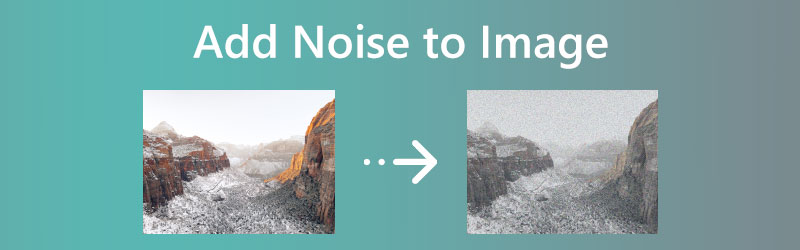

Μέρος 1. Πώς να προσθέσετε θόρυβο από μια εικόνα
Ένα από τα καλύτερα εργαλεία που θα σας βοηθήσουν με τον χειρισμό της εικόνας σας είναι το Photoshop. Έτσι, θα προσπαθήσουμε να δημιουργήσουμε μια vintage εμφάνιση χρησιμοποιώντας κοκκώδη μεμβράνη σε μια εικόνα. Αυτό είναι σωστό. Οι χρήστες μπορούν να προσομοιώσουν κόκκους φιλμ σε μια εικόνα. Το καλύτερο μέρος είναι ότι αυτή η δυνατότητα είναι ενσωματωμένη ακόμη και στις παλαιότερες εκδόσεις του Photoshop, όπως το CS3. Επιπλέον, οι λειτουργίες Έξυπνα φίλτρα θα σας βοηθήσουν να επιτύχετε μια κοκκώδη εμφάνιση γρήγορα και εύκολα. Το CS2 και οι προηγούμενες εκδόσεις ενδέχεται να μην μπορούν να επωφεληθούν από τη λειτουργία Έξυπνα φίλτρα. Χωρίς περαιτέρω συζήτηση, ακολουθούν τα βήματα για το πώς να προσθέσετε θόρυβο σε μια εικόνα:
Βήμα 1. Ανοίξτε το Photoshop σας
Εκκινήστε το πρόγραμμα Photoshop στον υπολογιστή σας και ανοίξτε τη φωτογραφία-στόχο για επεξεργασία. Παω σε Αρχείο> Άνοιγμα. Στη συνέχεια, επιλέξτε τη φωτογραφία που θέλετε.
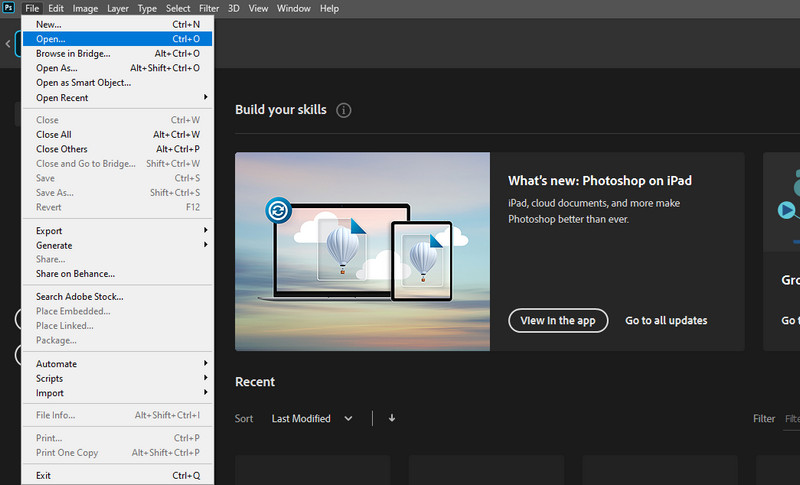
Βήμα 2. Προσθέστε ένα νέο επίπεδο
Το κύριο βήμα για την προσθήκη θορύβου στην εικόνα σας είναι η δημιουργία ενός στρώματος κόκκων φιλμ. Αυτός ο τρόπος δεν θα βλάψει την αρχική φωτογραφία με κανέναν τρόπο. Απλώς κρατήστε πατημένο το Αλτ πληκτρολογήστε το πληκτρολόγιό σας και σημειώστε το Δημιουργήστε ένα νέο επίπεδο εικόνισμα. Στο αναδυόμενο παράθυρο διαλόγου, εισαγάγετε ένα όνομα στο νέο επίπεδο.
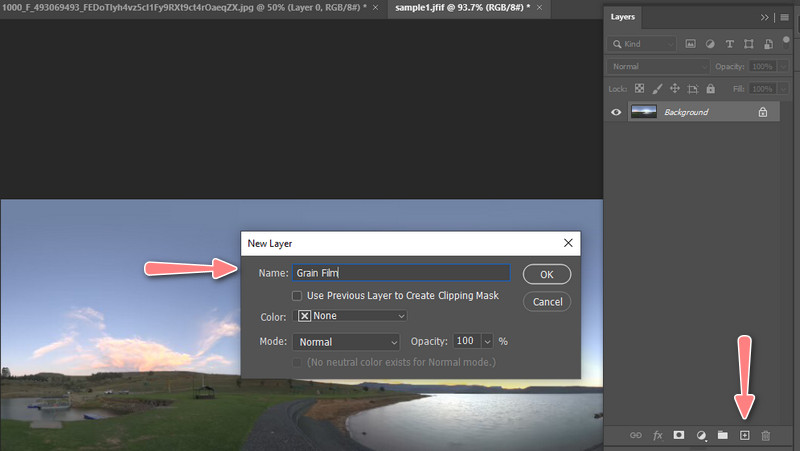
Βήμα 3. Αλλάξτε τη λειτουργία στρώματος σε γκρι
Στο παράθυρο διαλόγου ακόμα, θα δείτε την επιλογή Λειτουργία. Κάντε κλικ σε αυτό και ρυθμίστε το σε Επικάλυμμα και επιλέξτε το πλαίσιο ελέγχου του Γέμισμα με ουδέτερο χρώμα επικάλυψης (50% γκρι) επιλογή που βρίσκεται στο κάτω μέρος του πίνακα. Στη συνέχεια, σημειώστε το Εντάξει κουμπί για να αποθηκεύσετε τις αλλαγές. Στη συνέχεια, ένα νέο επίπεδο θα προστεθεί στον πίνακα Layer.
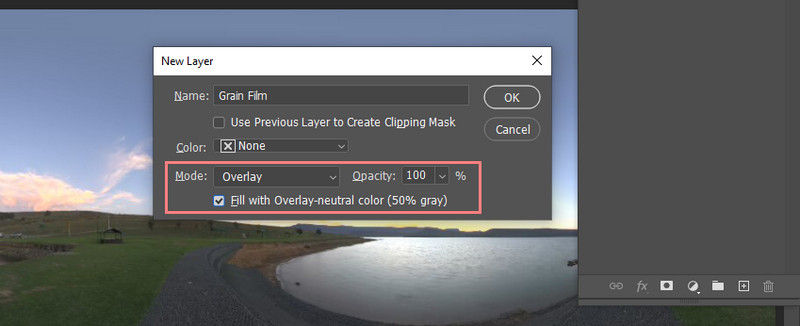
Βήμα 4. Μετατρέψτε το επίπεδο που δημιουργήθηκε πρόσφατα σε ένα έξυπνο αντικείμενο
Τώρα, ας μετατρέψουμε το επίπεδο που δημιουργήθηκε πρόσφατα σε ένα έξυπνο αντικείμενο. Πάτα το Μενού εικονίδιο στην επάνω δεξιά γωνία και επιλέξτε Μετατροπή σε Έξυπνο Αντικείμενο. Θα πρέπει να δείτε ένα μικρό εικονίδιο στην κάτω δεξιά γωνία του νέου επιπέδου.
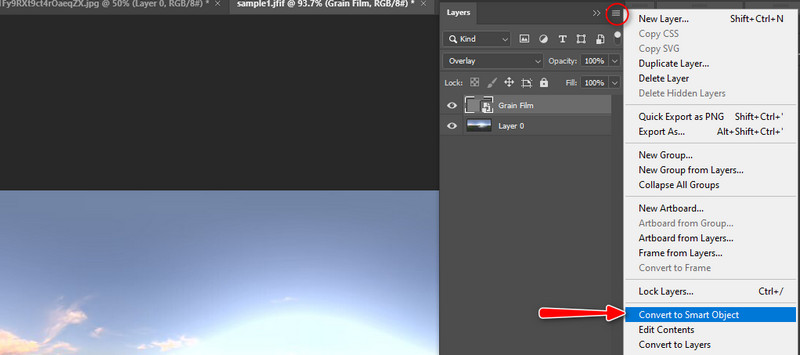
Βήμα 5. Προσθέστε το φίλτρο θορύβου στη φωτογραφία
Στη συνέχεια, ανοίξτε το Φίλτρο μενού στην επάνω γραμμή εργαλείων του προγράμματος. Τσιμπούρι Προσθέτω θόρυβοκαι θα εμφανιστεί ένα πλαίσιο διαλόγου. Από εδώ, ρυθμίστε την ποσότητα του θορύβου. Η τιμή ποσού 10% συνήθως λειτουργεί. Επίσης, σημειώστε το Gaussian επιλογή και Μονόχρωμος επιλογές. Κτύπημα Εντάξει για να επιβεβαιώσετε. Αυτό είναι! Μόλις μάθατε πώς να προσθέτετε θόρυβο σε μια εικόνα.
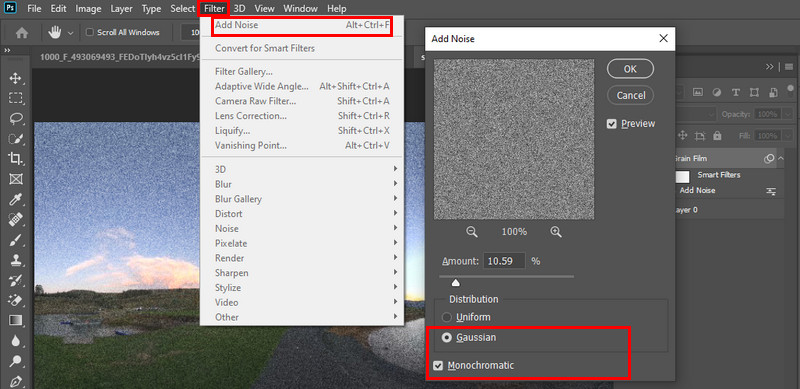
Μέρος 2. Πώς να αφαιρέσετε το θόρυβο από μια εικόνα
1. Vidmore Free Image Upscaler Online
Εάν έχετε λόγους να προσθέσετε ένα κοκκώδες εφέ σε μια φωτογραφία, σίγουρα θα υπάρχουν και λόγοι για να αφαιρέσετε αυτό το εφέ. Μπορεί η φωτογραφία που τραβήξατε να είναι φυσικά κοκκώδης ή η ποιότητα είναι απαράδεκτη. Σε αυτήν την περίπτωση, Vidmore Free Image Upscaler Online θα σας βοηθήσει να αναβαθμίσετε την εικόνα σας και να την επαναφέρετε στη ζωή κάνοντας τη φωτογραφία ευκρινή και έτοιμη για διανομή στον ιστό. Παρέχει τέσσερα αποτελέσματα για να επιτύχετε το επιθυμητό αποτέλεσμα. Μπορείτε να χρησιμοποιήσετε έναν παράγοντα μεγέθυνσης μεταξύ 200, 400, 600 και 800 συντελεστών αναβάθμισης. Επομένως, ακολουθήστε τα βήματα για να αφαιρέσετε το θόρυβο από μια εικόνα:
Βήμα 1. Επισκεφτείτε την επίσημη σελίδα του εργαλείου και πατήστε το Μεταφόρτωση εικόνας κουμπί για να εισαγάγετε τη φωτογραφία που θέλετε και να αφαιρέσετε τον θόρυβο.
Δοκιμάστε το Image Upscaler τώρα!
- Βελτιώστε την ποιότητα της φωτογραφίας.
- Μεγέθυνση εικόνας σε 2X, 4X, 6X, 8X.
- Επαναφορά παλιάς εικόνας, ξεθάμπωμα φωτογραφίας κ.λπ.

Βήμα 2. Μετά από αυτό, η φωτογραφία σας θα αναβαθμιστεί σε 2Χ από προεπιλογή. Στρέψτε το ποντίκι σας στην εικόνα που προκύπτει και ελέγξτε αν είστε ικανοποιημένοι με την έξοδο. Εάν όχι, αυξήστε τον συντελεστή μεγέθυνσης.
Βήμα 3. Τέλος, σημειώστε το Σώσει κουμπί για να έχετε ένα αντίγραφο της επεξεργασμένης φωτογραφίας.
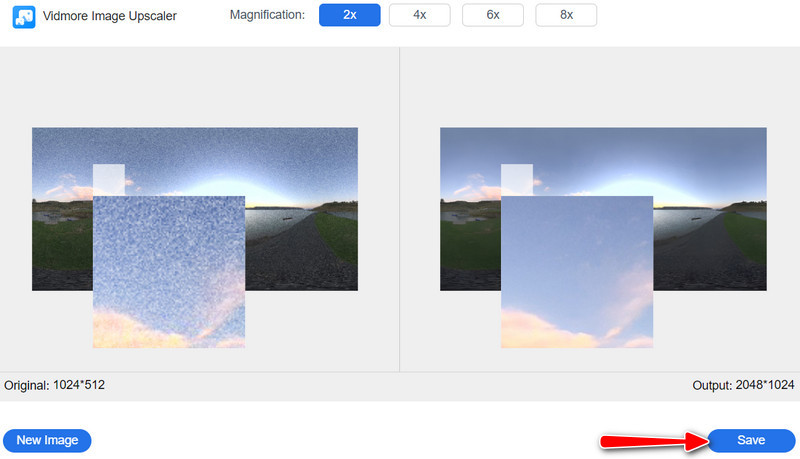
2. Photoshop
Ενώ το Photoshop μπορεί να προσθέσει θόρυβο σε μια φωτογραφία, μπορεί να κάνει και το αντίστροφο. Ναι καλά διαβάσατε. Η εφαρμογή σάς δίνει τη δυνατότητα να αφαιρέσετε τον θόρυβο από την κοκκώδη φωτογραφία σας. Ωστόσο, αυτό το πρόγραμμα είναι ακριβό εάν το χρησιμοποιείτε μόνο για την αφαίρεση του θορύβου από μια φωτογραφία. Να πώς:
Βήμα 1. Ανοίξτε το Photoshop σας και φορτώστε την κοκκώδη φωτογραφία σας. Στη συνέχεια, προσθέστε ένα διπλό επίπεδο πατώντας τα πλήκτρα συνδυασμού του Ctrl και J. Βεβαιωθείτε ότι είναι επιλεγμένη η αρχική φωτογραφία.
Βήμα 2. Αυτή τη φορά, προσθέστε μια μάσκα στρώματος στη νέα στρώση σημειώνοντας το Προσθέστε μάσκα στρώσης εικονίδιο στο κάτω μέρος του πίνακα.
Βήμα 3. Στη συνέχεια, πηγαίνετε στο Φίλτρο και τοποθετήστε τον δείκτη του ποντικιού πάνω Ακονίζω. Στη συνέχεια, επιλέξτε Έξυπνο ακόνισμα και προσαρμόστε την τιμή Ποσού. 200% - 250% συνήθως λειτουργεί καλά στη δημιουργία ευκρινούς φωτογραφίας με κόκκους.
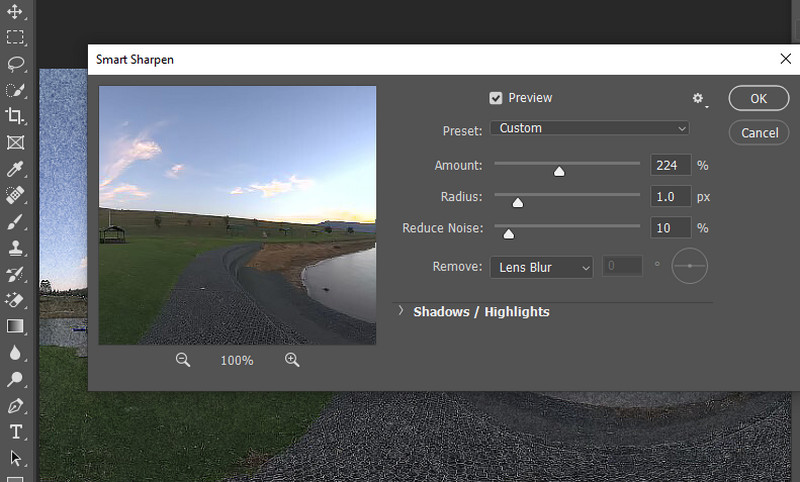
3. Lightroom
Ένα άλλο πρόγραμμα που μπορείτε να χρησιμοποιήσετε για να απαλλαγείτε από τον θόρυβο από μια φωτογραφία είναι το Lightroom. Αυτό είναι συμβατό με macOS, Windows, iOS και Android. Χωρίς περαιτέρω συζήτηση, ακολουθεί ο τρόπος λειτουργίας του εργαλείου:
Βήμα 1. Ανοίξτε την εικόνα σας στην εφαρμογή Lightroom και κατευθυνθείτε προς Λεπτομέρεια. Αυτή η ενέργεια θα αποκαλύψει το Μείωση θορύβου και Ακόνισμα επιλογές.
Βήμα 2. Μετά από αυτό, προσαρμόστε το Φωτεινότητα, Χρώμα, και Λεπτομέρεια χρησιμοποιώντας τα ρυθμιστικά που υπάρχουν στο Μείωση θορύβου επιλογή. Βεβαιωθείτε ότι έχετε επιλέξει την περιοχή που θέλετε να προσαρμόσετε σημειώνοντας το βέλος στο Ακόνισμα παράθυρο.
Βήμα 3. Απλώς παίξτε με αυτές τις ιδιότητες μέχρι να έχετε το επιθυμητό αποτέλεσμα. Στη συνέχεια, αποθηκεύστε την τελική εμφάνιση.

Μέρος 3. Συχνές ερωτήσεις σχετικά με το θόρυβο εικόνας
Γιατί να προσθέσετε κόκκους στις φωτογραφίες σας;
Μοιάζει περισσότερο με προσωπική προτίμηση ή θέμα ενός συγκεκριμένου θέματος. Εάν απαιτείται να προσφέρετε μια φιλμική εμφάνιση, είναι ιδανικό να προσθέσετε θόρυβο σε μια εικόνα.
Γιατί η φωτογραφία μου είναι κοκκώδης;
Το σιτάρι για το οποίο μιλάμε είναι ο θόρυβος. Ο θόρυβος σε μια φωτογραφία δημιουργείται όταν το ISO της φωτογραφικής μηχανής είναι πολύ υψηλό.
Είναι δυνατή η αφαίρεση του θορύβου από ένα βίντεο;
Ο ευκολότερος και πιο αποτελεσματικός τρόπος είναι η χρήση λογισμικού βίντεο, όπως το Premiere Pro και το PowerDirector. Με άλλα λόγια, πρέπει να είστε τουλάχιστον ενδιάμεσος χρήστης για να επιτύχετε όμορφα βίντεο.
συμπέρασμα
Αφού διαβάσετε ολόκληρη την ανάρτηση, θα πρέπει να μάθετε πώς να το κάνετε προσθέστε θόρυβο σε μια εικόνα. Είναι εύκολο όταν έχεις το κατάλληλο πρόγραμμα που θα σε βοηθήσει να πετύχεις μια φιλμική και vintage εμφάνιση. Το ίδιο μπορούμε να πούμε για την αφαίρεση του θορύβου από μια εικόνα. Η ζωή είναι πιο εύκολη όταν χρησιμοποιείς το σωστό πρόγραμμα. Εάν θέλετε ένα αποτελεσματικό εργαλείο, χρησιμοποιήστε το πρόγραμμα Vidmore. Ωστόσο, αν ψάχνετε για πιο προηγμένα εργαλεία, ακολουθήστε τα τελευταία προγράμματα.


